win7系统office2016无法找到此应用的许可证如何解决
时间:2021-02-04作者:fang
office办公软件主要用于文字、表格、演示等多种功能,在使用电脑工作或学习时,我们是离不开这应用的。然而近日有使用win7电脑的网友在打开office2016时,却遇到了无法找到此应用的许可证的情况,不知道怎么回事,更加不清楚如何解决。那对于这一问题,今天本文为大家分享的就是win7系统office2016无法找到此应用的许可证的具体解决方法。
推荐下载:电脑系统win7旗舰版
解决方法如下:
1、先在开始菜单的搜索栏中输入【Services.msc】,然后按键盘的回车键。
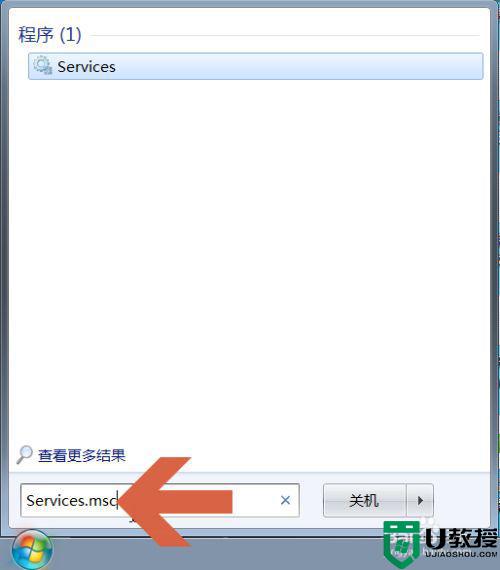
2、这时会打开服务窗口,在其中找到【Office Software Protection Platform】服务,双击打开。
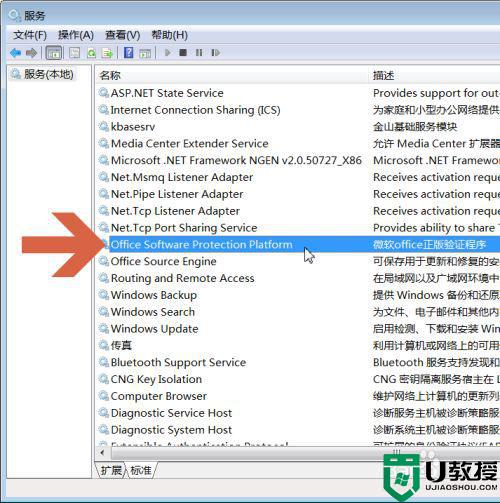
3、点击启动类型处的下拉框。
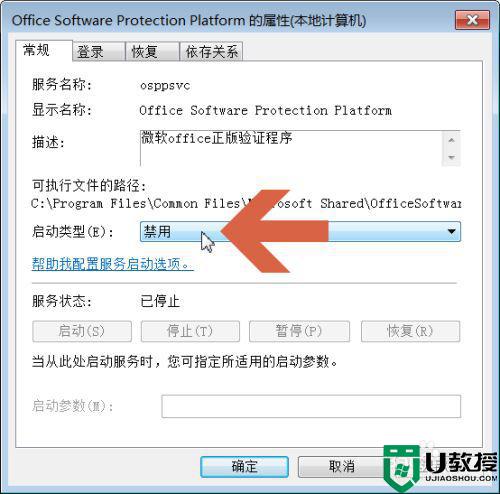
4、点击下拉菜单中的【自动】选项。
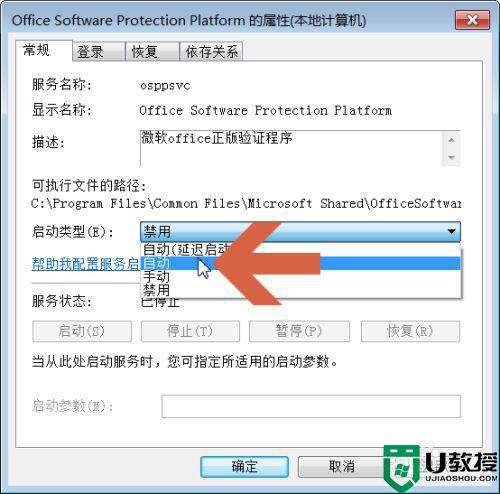
5、点击图示的【应用】按钮。
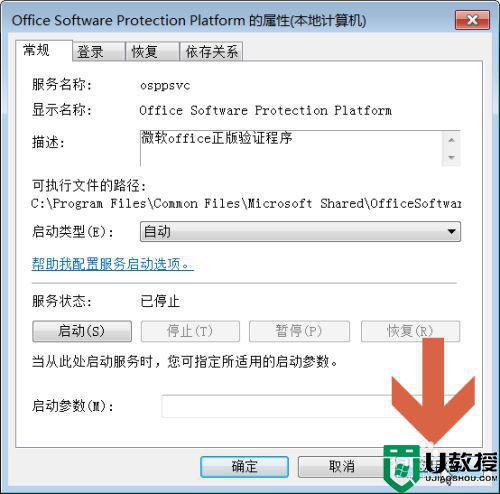
6、再点击图示的【启动】按钮。
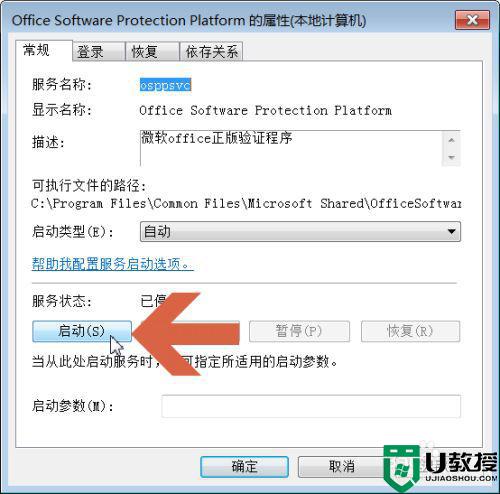
7、点击启动按钮后,服务状态处会显示【已启动】。则说明【微软office正版验证程序】启动完成了,然后点击确定按钮,再打开Office软件即可。
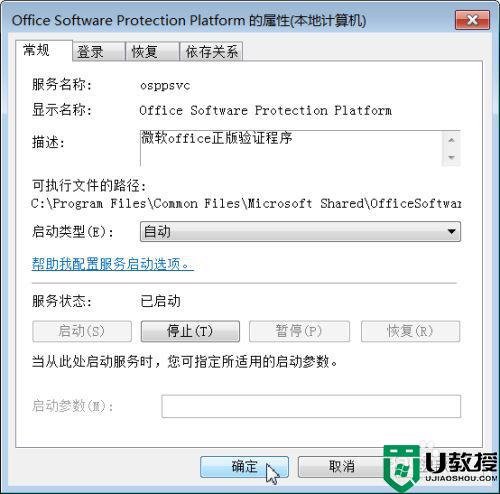
上面就是win7系统office2016无法找到此应用的许可证的解决方法啦,遇到同样情况的可以参考上面的方法来处理哦。
相关教程:
win10重置后office没了





